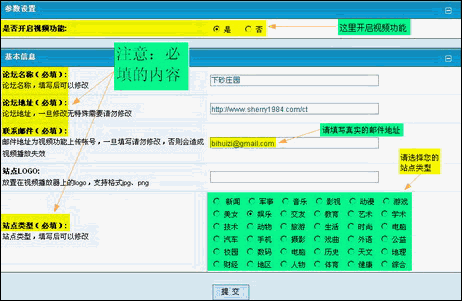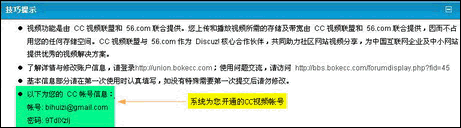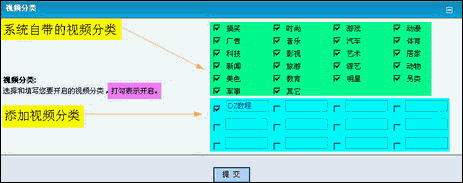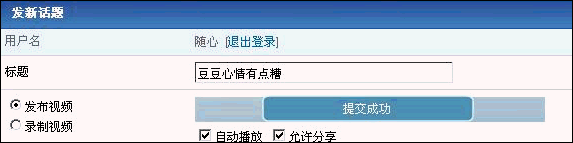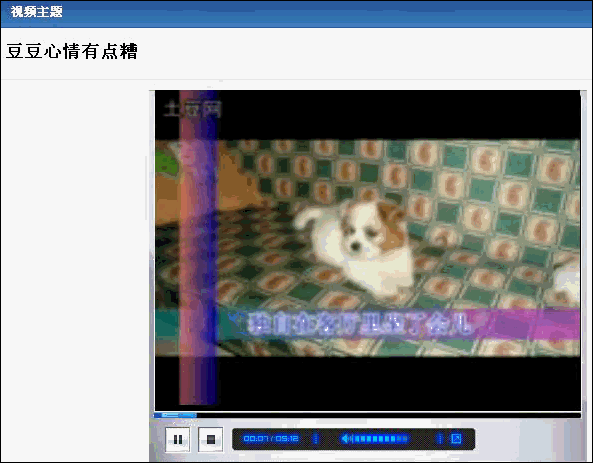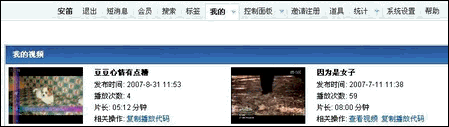Discuz:视频功能详解
|
Discuz! 6.0|Discuz! 6.0安装|Discuz! 6.0使用|Discuz! 6.0风格模板|Discuz! 6.0插件|Discuz! 6.0升级|Discuz! 6.0开发|Discuz! 6.0 FAQ |
Discuz!6.0支持会员上传视频和在线录制,在此为大家介绍一下站长如何开启这个功能,会员如何使用这个功能。
站长如何开启视频功能:
Discuz!的视频功能是由 CC 视频联盟和 56.com 联合提供。您上传和播放视频所需的存储及带宽由 CC 视频联盟和 56.com 联合提供,因而不占用您的任何存储空间。站长只需要在论坛后台开启视频功能即可,不需要自己在服务器上搭建视频需要的环境。
开启视频的三个步骤:
1、系统设置----扩展设置----视频功能----参数设置----打开视频功能。
2、用户组里开启可以使用视频的权限。
3、为某个版块开启可以使用视频。
详细步骤如下:
一、论坛的“系统设置”里,打开横向列表---“扩展设置”,然后点击“视频功能”下方的“参数设置”。在此设置视频参数。
请参考下图的说明操作:
注:开启视频功能后,系统会直接给您开通CC视频的帐号,如下图:
开启视频功能之后,请在“视频分类”里设置您站点的视频类型,如下图:
视频分类的作用为添加视频时,会员做选择:
二、论坛的“系统设置”里,打开横向列表---“用户管理”,然后点击“分组与级别”下方的“用户组”。编辑某个用户组,找到“允许发起视频”,选择“是”。如下图:
三、论坛的“系统设置”里,打开横向列表---“论坛管理”,然后点击“论坛设置”下方的“编辑论坛”。编辑某个版块,找到“允许发的特殊主题”,选择“视频主题”。如下图:
至此,站长已经为站点开启视频功能。
会员使用视频功能的步骤:
1、发新帖时,选择“发布视频”,如下图:
2、根据下图的说明填写信息:
3、点击“浏览”,找到视频文件后,开始上传:
上传完毕:
“我的视频”,可以查看您所发布的视频: